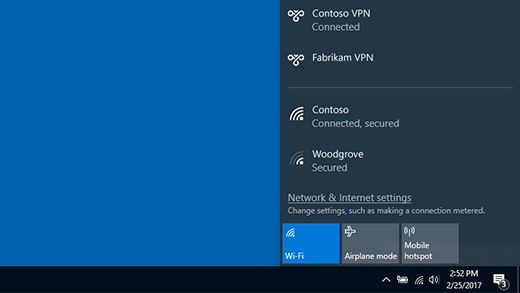Bez ohľadu na to, či ide o pracovné alebo osobné použitie, môžete sa pripojiť k virtuálnej súkromnej sieti (VPN) v počítači s Windowsom. Pripojenie VPN vám poskytne bezpečnejšie pripojenie a prístup k podnikovej sieti a internetu (ak ste napríklad v kaviarni alebo na podobnom verejnom mieste).
Poznámka: Táto funkcia nie je k dispozícii v Windows 11 SE. Zistite viac
Vytvorenie profilu siete VPN
Pred pripojením k sieti VPN musíte v počítači najprv vytvoriť profil siete VPN. Profil siete VPN môžete buď vytvoriť sami alebo nastavte pracovné konto, aby ste mohli získať profil siete VPN od vašej spoločnosti.
Skôr než začnete:
-
Ak je profil určený na pracovné účely, vyhľadajte na pracovisku na intranetovej lokalite spoločnosti nastavenie siete VPN alebo VPN aplikáciu. Môžete sa tiež obrátiť na pracovníka podpory vo vašej spoločnosti.
-
Ak ide o službu VPN, ktorú si predplatíte na osobné používanie, navštívte Microsoft Store a zistite, či existuje aplikácia pre danú službu, potom prejdite na webovú lokalitu služby VPN a zistite, či sú v ňom uvedené nastavenia vpn pripojenia, ktoré chcete použiť.
Keď budete mať pripravené nastavenia pracovnej alebo osobnej siete VPN:
-
Vyberte položku Spustiť nastavenia > > sieťovej & internet > VPN > pridať sieť VPN.
-
V časti Pridanie VPN pripojenia postupujte takto:
-
V časti Poskytovateľ siete VPN vyberte položku Windows (vstavaný).
-
Do poľa Názov pripojenia zadajte názov, ktorý spoznávate (napríklad Moja osobná sieť VPN). Je to názov pripojenia VPN, ktorý budete pri pripájaní hľadať.
-
Do poľa Názov alebo adresa servera zadajte názov servera siete VPN.
-
V časti Typ VPN vyberte typ pripojenia VPN, ktorý chcete vytvoriť. Musíte vedieť, aký druh VPN pripojenia vaša spoločnosť alebo služba VPN používa.
-
V časti Typ prihlasovacích údajov vyberte typ prihlasovacích údajov (alebo poverenia), ktoré chcete použiť. Môže to byť meno používateľa a heslo, jednorazové heslo, certifikát alebo karta SmartCard v prípade, ak sa k sieti VPN pripájate na pracovné účely. Do príslušných polí zadajte meno používateľa a heslo (voliteľné).
-
-
Vyberte položku Uložiť.
Ak potrebujete upraviť informácie o VPN pripojení alebo zadať ďalšie nastavenia, napríklad nastavenia servera proxy:
-
Na stránke nastavení siete VPN vyberte VPN pripojenie, ktoré chcete upraviť, vyberte položku Rozšírené možnosti a potom vyberte položku Upraviť vedľa podrobností, ktoré chcete aktualizovať. Po vykonaní potrebných aktualizácií vyberte možnosť Uložiť alebo Použiť.
Pripojenie k sieti VPN
Po vytvorení profilu siete VPN môžete vytvoriť pripojenie.
Rýchlo sa pripojte k sieti VPN z panela úloh:
-
Na paneli úloh vyberte ikonu Sieť, Hlasitosť, Batéria > VPN.
-
Ak máte nakonfigurovanú jednu sieť VPN, môžete ju zapnúť alebo vypnúť prepnutím ľavej strany rýchleho nastavenia siete VPN , ktoré je označené číslom (1) nižšie.
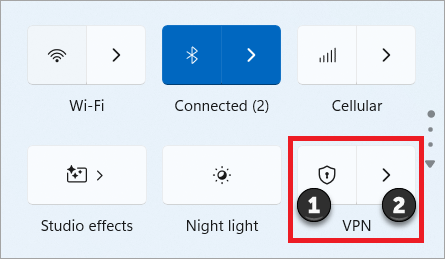
-
Ak je nakonfigurovaných viacero vpnových názvov, budete musieť vybrať jednu, ku ktorému sa chcete pripojiť. Vyberte položku Spravovať pripojenia VPN (označené číslom (2) na obrázku), v zozname pripojení vyberte požadovanú sieť a potom vyberte položku Pripojiť.
-
Ak sa zobrazí výzva, zadajte svoje meno používateľa a heslo alebo iné prihlasovacie údaje.
Pripojenie k sieti VPN zo stránky Nastavenia Windowsu:
-
Vyberte položku Spustiť nastavenie > > sieťovej & internet > VPN.
-
Vedľa VPN pripojenia, ktoré chcete použiť, vyberte položku Pripojiť.
-
Ak sa zobrazí výzva, zadajte svoje meno používateľa a heslo alebo iné prihlasovacie údaje.
Budete vedieť, že ste pripojení k sieti VPN týmito dvoma spôsobmi:
-
Na stránke nastavení siete VPN sa pod názvom VPN pripojenia zobrazí názov Pripojené.
-
Po pripojení k rozpoznanej sieti VPN sa na paneli úloh zobrazí modrý štít.
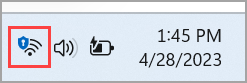
Na pracovné aj súkromné účely sa môžete v počítači s Windowsom 10 pripojiť k sieti VPN (virtuálna súkromná sieť). Pripojenie VPN vám poskytne bezpečnejšie pripojenie a prístup k podnikovej sieti a internetu (ak ste napríklad v kaviarni alebo na podobnom verejnom mieste).
Vytvorenie profilu siete VPN
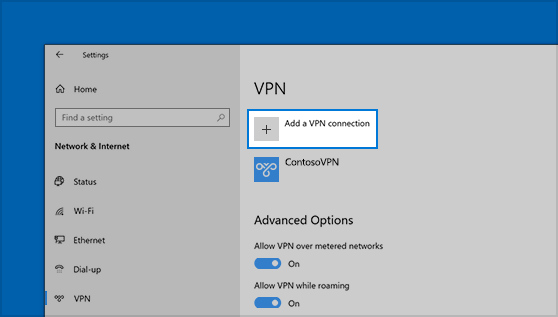
Pred pripojením k sieti VPN musíte v počítači najprv vytvoriť profil siete VPN. Profil siete VPN môžete buď vytvoriť sami alebo nastavte pracovné konto, aby ste mohli získať profil siete VPN od vašej spoločnosti.
Skôr než začnete:
-
Ak je profil určený na pracovné účely, vyhľadajte na pracovisku na intranetovej lokalite spoločnosti nastavenie siete VPN alebo VPN aplikáciu. Môžete sa tiež obrátiť na pracovníka podpory vo vašej spoločnosti.
-
Ak ide o VPN službu, ktorú máte predplatenú na súkromné účely, navštívte Microsoft Store , aby ste zistili, či pre danú službu existuje aplikácia, potom prejdite na webovú lokalitu VPN služby a skontrolujte, či na nej nie sú nastavenia pripojenia k sieti VPN.
-
Vyberte tlačidlo Štart a potom vyberte položku Nastavenia > sieťovej & internet > VPN > Pridanie VPN pripojenia.
-
Na stránke pridania pripojenia VPN vykonajte nasledovné:
-
V časti Poskytovateľ siete VPN vyberte položku Windows (vstavaný).
-
Do poľa Názov pripojenia zadajte názov, ktorý spoznávate (napríklad Moja osobná sieť VPN). Je to názov pripojenia VPN, ktorý budete pri pripájaní hľadať.
-
Do poľa Názov alebo adresa servera zadajte názov servera siete VPN.
-
V časti Typ VPN vyberte typ pripojenia VPN, ktorý chcete vytvoriť. Musíte vedieť, aký druh VPN pripojenia vaša spoločnosť alebo služba VPN používa.
-
V časti Typ prihlasovacích údajov vyberte typ prihlasovacích údajov (alebo poverenia), ktoré chcete použiť. Môže to byť meno používateľa a heslo, jednorazové heslo, certifikát alebo karta SmartCard v prípade, ak sa k sieti VPN pripájate na pracovné účely. Do príslušných polí zadajte meno používateľa a heslo (voliteľné).
-
-
Vyberte položku Uložiť.
-
Ak potrebujete upraviť informácie o pripojení VPN alebo upresniť ďalšie nastavenia, napríklad nastavenia servera proxy, ktorý sa používa s pripojením VPN, vyberte pripojenie VPN a potom položku Rozšírené možnosti.
Pripojenie k sieti VPN
Po vytvorení profilu siete VPN môžete vytvoriť pripojenie.
-
Na pravej strane panela úloh vyberte ikonu Sieť (buď , alebo ).
-
Vyberte pripojenie VPN, ktoré chcete použiť, a potom vykonajte niektorý z nasledujúcich postupov v závislosti od toho, čo sa stane, keď vyberiete možnosť pripojenia VPN:
-
Ak sa tlačidlo Pripojiť zobrazí v časti pripojenie VPN, vyberte možnosť Pripojiť.
-
Ak sa otvorí časť VPN v nastaveniach, vyberte pripojenie VPN tam a potom vyberte položku Pripojiť.
-
-
Ak sa zobrazí výzva, zadajte svoje meno používateľa a heslo, prípadne iné prihlasovacie údaje.
Po vytvorení pripojenia sa pod názvom pripojenia VPN zobrazí stav Pripojené. Ak chcete skontrolovať, či ste pripojení k sieti VPN, vyberte ikonu Sieť ( alebo ) nachádzajúcu sa úplne vpravo na paneli úloh a skontrolujte, či sa pod pripojením k sieti VPN uvedený stav Pripojené.